Nisem naklonjen nič slabemu, zagotavljam vam. Samo ne želim, da bi moji otroci, ki mi nenehno izposojejo telefon, da bi predvajali glasbo ali Google, brali moja besedila, ko gredo.
Če želite omejiti vsebino aplikacije iOS Messages samo na njeno ciljno občinstvo (preberite: vi), tukaj je pet nasvetov, kako ohraniti vaš iPhone (930 $ na Amazon) besedilnih pogovorov zasebno.

Ni opozoril za zaklepanje zaslona
Predvidevam, da če berete blog post o texting nasvete o zasebnosti, potem že imate kodo ali Touch ID ali Face ID omogočeno, da vaš iPhone zaščiten, ko je zaklenjena. Naslednji korak je ohranjanje besedilnih opozoril na zaklenjenem zaslonu, kjer jih lahko vidi vsak. Če želite izklopiti obvestila o zaklenjenem zaslonu, pojdite v Nastavitve> Obvestila> Sporočila in preklopite iz možnosti Prikaži na zaklenjenem zaslonu v razdelku Opozorila .
Lahko pa še vedno dobite opozorila na zaklenjenem zaslonu, vendar brez predogleda besedilnega sporočila. Na ta način boste še vedno lahko videli, kateri od vaših stikov vas je poslal, vendar boste morali odkleniti telefon in odpreti aplikacijo Sporočila, da boste videli, kaj so rekli. To storite tako, da pustite stikalo vklopite za Prikaži na zaklenjenem zaslonu in za Prikaži predogled, izberite Ko se odklene ali Nikoli . Zdaj bo opozorilo o pasici signaliziralo prihod besedilnega sporočila na zaklenjenem zaslonu, vendar bo samo prikazalo ime pošiljatelja brez predogleda sporočila.

Pošljite besedilo samo iz vašega iPhone-a
Bodite iskreni - telefon je redko nedosegljiv. Če je tako, potem ne potrebujete niti besedil, ki prihajajo tudi na vaš iPad (289 dolarjev na Amazon Marketplaceu) in Mac, kjer jih lahko v mojem primeru preberejo moji otroci, saj tudi oni vedno sposodijo moj iPad, da gledajo Netflix in YouTube. Tiskanje sporočil lahko onemogočite prek aplikacije Sporočila na drugih napravah, vendar pa lahko to storite tudi s telefonom iPhone. Pojdite v Nastavitve> Sporočila in si oglejte, koliko naprav imate na seznamu za posredovanje besedilnih sporočil . Samo preklopite iz naprav, ki jih ne želite več uporabljati za prejemanje in pošiljanje besedil.

Samodejno izbrišite stara sporočila
Ni vam treba obdržati svojih starih besedil za vedno. Pojdite v Nastavitve> Sporočila in se pomaknite navzdol do območja Zgodovina sporočil . Tapnite Ohrani sporočila in izberite 30 dni ali 1 leto . Ne samo, da bo samodejno brisanje starih sporočil, ki jih bere nekdo, ki ga morda ne želite prebrati vaših besedil, ampak bo tudi sprostil nekaj prostora na vašem iPhoneu.
Filtrirajte besedila od ljudi, ki jih ne poznate
Če ne želite prejemati opozoril, ko prejmete sporočila iz neznane številke, jih lahko izklopite, kar prestavi tudi vsa besedila, ki jih prejmete od oseb, ki niso v stikih, na svoj seznam. Pojdite v Nastavitve> Sporočila in preklopite na Filter nepoznanih pošiljateljev . Opozoril o naključnih besedilih ne boste več prejemali, na vrhu aplikacije »Sporočila« boste videli dva filtra: stiki in SMS in neznani pošiljatelji .
Izklopite potrdila o branju
Ta zadnji nasvet ni o preprečevanju, da bi nekdo pogledal besedilo ali besedilno opozorilo na svojem telefonu, temveč preprečil ljudem, da bi vedeli, da ste prebrali besedilo, ki ste ga poslali. Ker se morda ne morete ali ne želite takoj odzvati, vendar ne želite, da vedo, da ste odprli njihovo besedilo. Če želite, da vas ljudje ne bodo obveščali, ko boste prebrali besedilo, pojdite v Nastavitve> Sporočila in se prepričajte, da je preklopno stikalo za Pošlji potrdila o branju izklopljeno.
Potrdila o branju lahko tudi onemogočite za posamezne stike. Odprite besedilni pogovor (pogovor mora biti iMessage in ne SMS - to pomeni, modri mehurčki in ne zeleni), tapnite gumb " i " v zgornjem desnem kotu in izklopite Pošlji beležke .
Preberite več: 10 nasvetov za iPhone, ki jih boste želeli vedeti ves čas
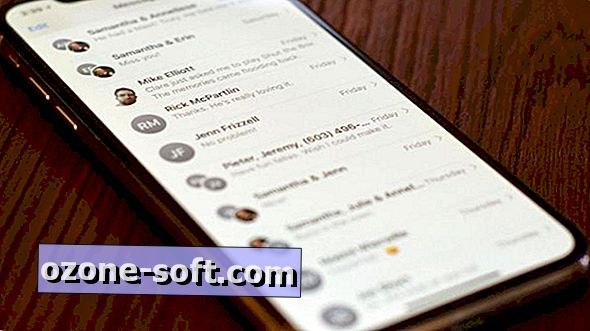











Pustite Komentar